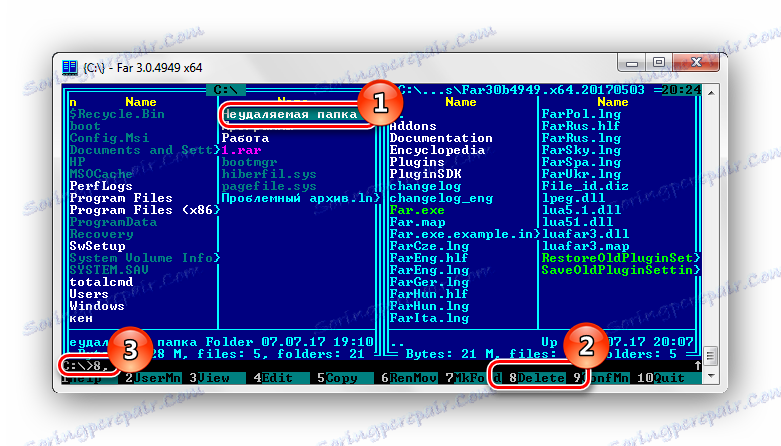Видалення не видаляється папки в Windows 7
Можлива ситуація, коли вам потрібно зробити знищення будь-якої папки, а Відновс 7 забороняє здійснити цю дію. З'являються помилки з текстом «Папка вже використовується». Навіть якщо ви точно впевнені, що об'єкт не становить ніякої цінності і його необхідно терміново видалити, система не дає зробити дану дію.
зміст
Способи видалення не видаляються папок
Найімовірніше, ця несправність викликана тим, що видаляється папка зайнята стороннім додатком. Але навіть після того як були закриті всі додатки, які могли використовуватися в ній, папка може не піти. Наприклад, електронне сховище даних може блокуватися через некоректні операцій користувачем. Дані елементи стають «мертвим вантажем» на вінчестері і марно займають пам'ять.
Спосіб 1: Total Commander
Найпопулярнішим і найбільш функціональним файловим менеджером є Total Commander .
- Запускаємо Total Commander.
- Вибираємо необхідну папку для видалення і натискаємо «F8» або тиснемо на вкладку «F8 Видалення», яка розташована в нижній панелі.

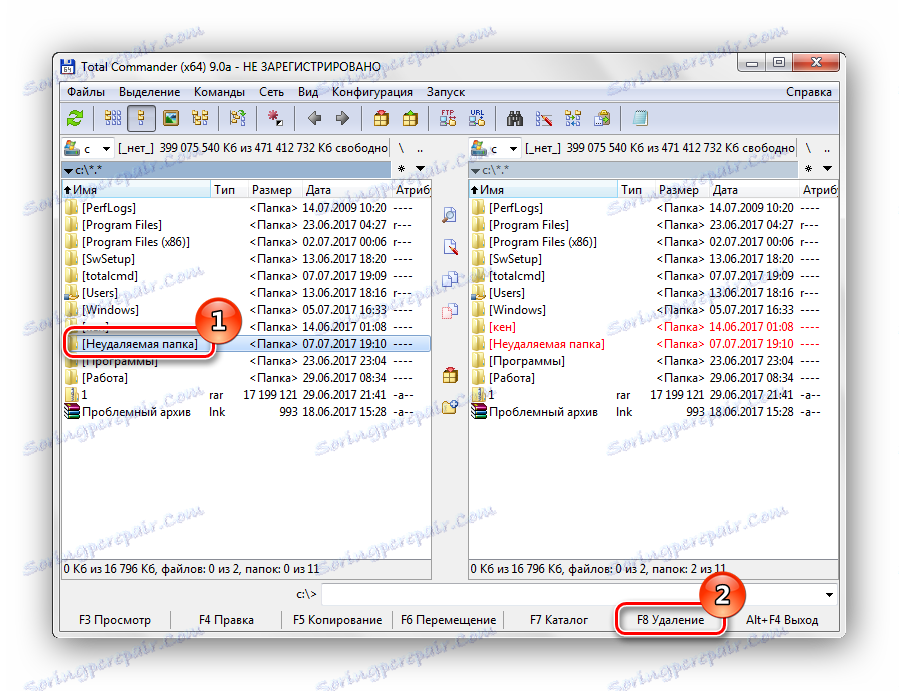
Спосіб 2: FAR Manager
Ще один файловий менеджер, який може допомогти у видаленні видаляються об'єктів.
- відкриваємо FAR Manager .
- Знаходимо папку, яку необхідно видалити, і натискаємо кнопку «8». У командному рядку відобразиться цифра «8», далі тиснемо «Enter».
![Видалення не видаляється папки FAR Manager Windows 7]()
Або тиснемо ПКМ по потрібній папці і вибираємо пункт «Видалити».
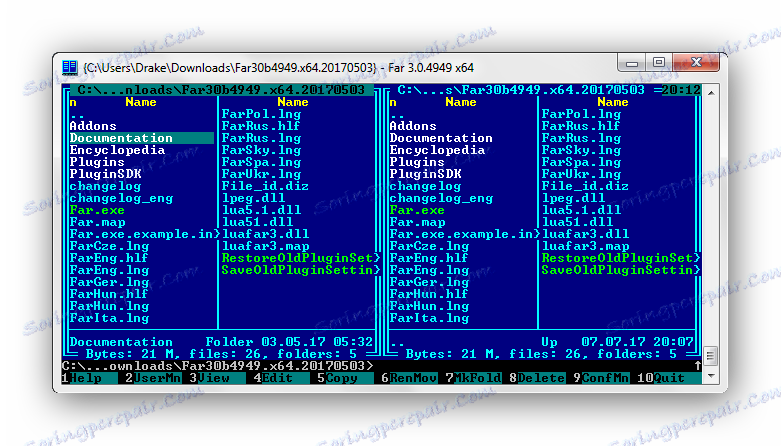
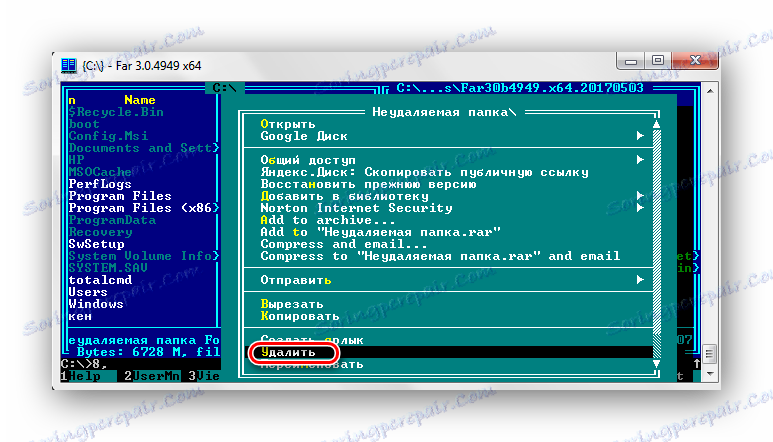
Спосіб 3: Unlocker
програма Unlocker абсолютно безкоштовна і дозволяє видалити захищені або заблоковані папки і файли в Віндовс 7.
- Встановлюємо програмне рішення, вибравши пункт «Advanced» (знімаємо галочки з непотрібних додаткових додатків). І далі інсталюємо, дотримуючись інструкції.
- Клацаємо ПКМ по папці, яку необхідно видалити. Вибираємо »Unlocker».
- У вікні клацаємо по процесу, що заважає видаленню папки. Вибираємо пункт в нижній панелі «Розблокувати все».
- Після розблокування всіх елементів, що заважають папка буде видалена. Побачимо вікно з написом «Об'єкт відноситься». Клацаємо «ОК».
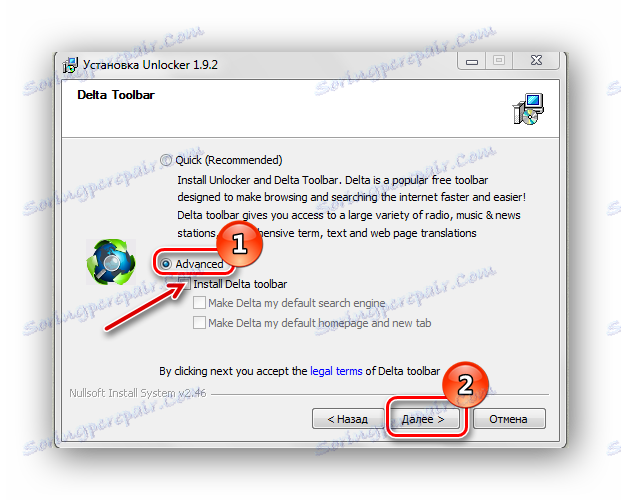
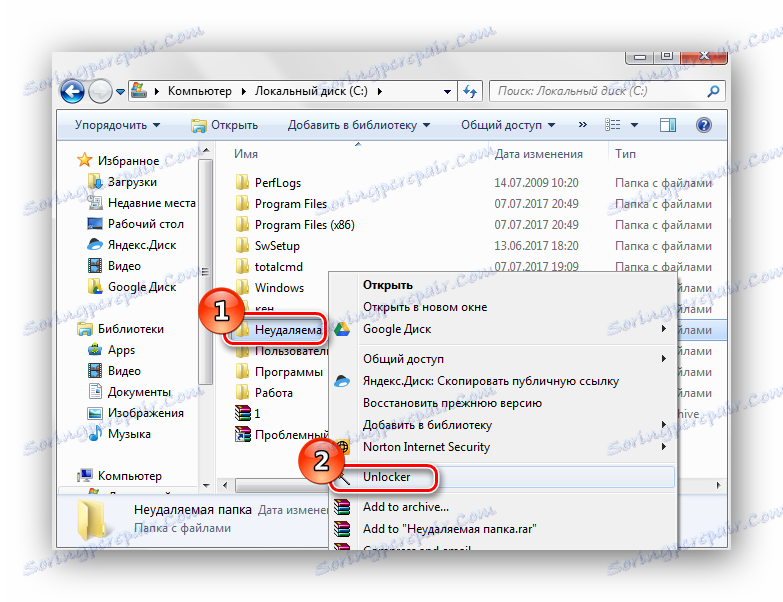


Спосіб 4: FileASSASIN
утиліта FileASSASIN здатна видалити будь-які заблоковані файли і папки. Принцип дії дуже схожий з Unlocker.
- Запускаємо FileASSASIN.
- У найменування «Attempt FileASSASIN's method of file processing» ставимо галочки:
- «Unlock locked file handles»;
- «Unload modules»;
- «Terminate the file's process»;
- «Delete file».
Клацаємо по елементу «...».
- З'явиться вікно, в якому вибираємо необхідну для видалення папку. Тиснемо «Execute».
- З'явиться вікно з написом «The file was deleted successfully!».
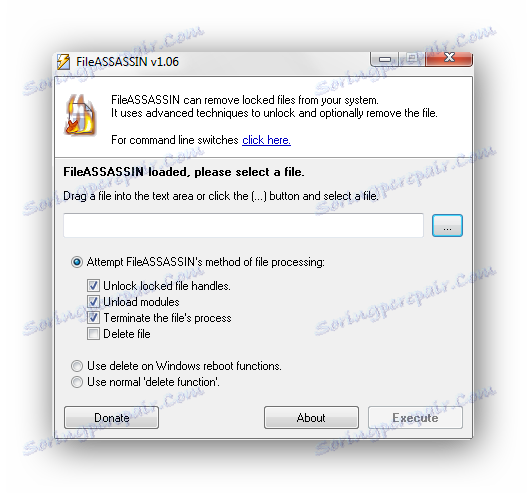
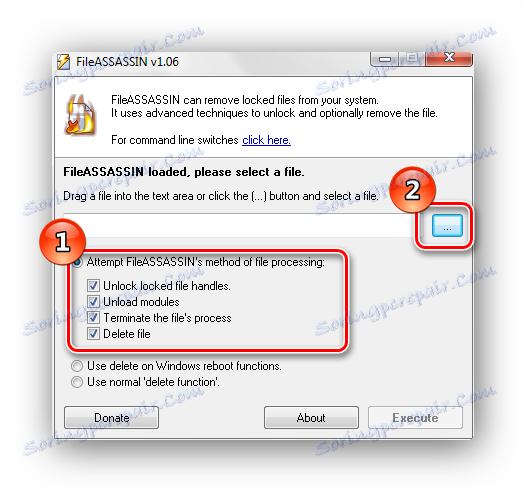
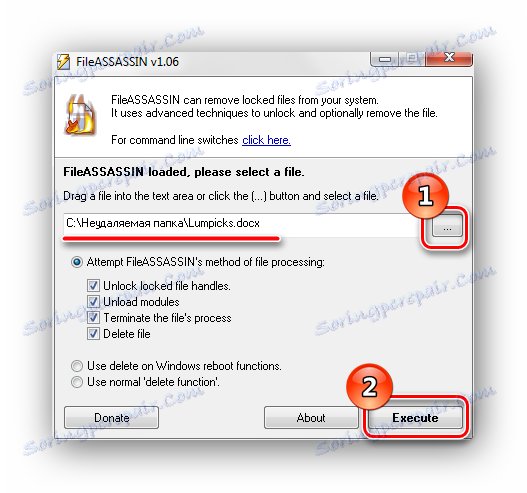
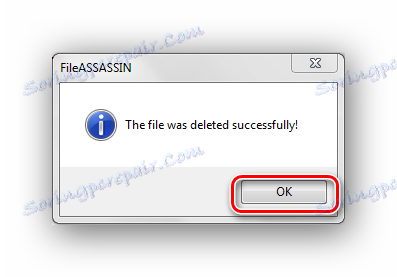
Існує ще ряд аналогічних програм, з якими ви можете ознайомитися за посиланням нижче.
Читайте також: Огляд програм для видалення файлів і папок, які залишаються
Спосіб 5: Налаштування папки
Даний спосіб не вимагає ніяких сторонніх утиліт і дуже простий в реалізації.
- Клацаємо ПКМ по папці, яку необхідно видалити. Йдемо в «Властивості».
- Переміщаємося в найменування «Безпека», клацаємо вкладку «Додатково».
- Вибираємо групу і налаштовуємо рівень доступу, перейшовши по вкладці «Змінити дозволи ...».
- Ще раз виділяємо групу і клацаємо по найменуванню «Змінити ...». Встановлюємо галочки навпроти пунктів: «Видалення підпапок і файлів», «Видалення».
- Після виконаних дій, пробуємо знову видалити папку.
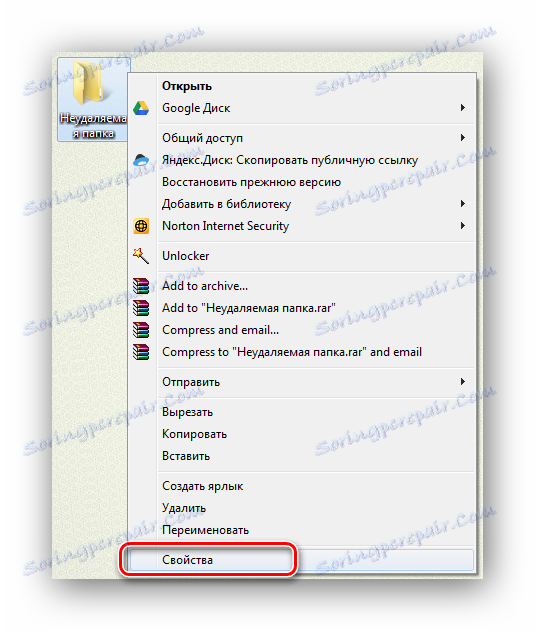

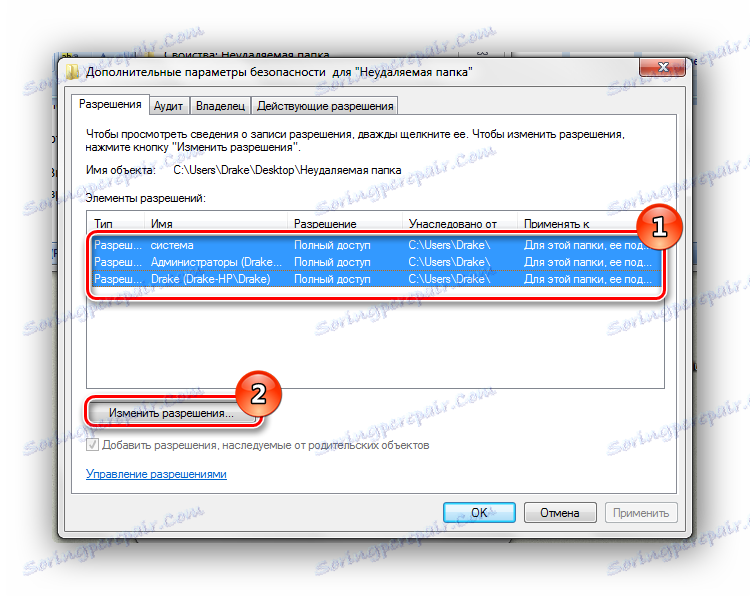
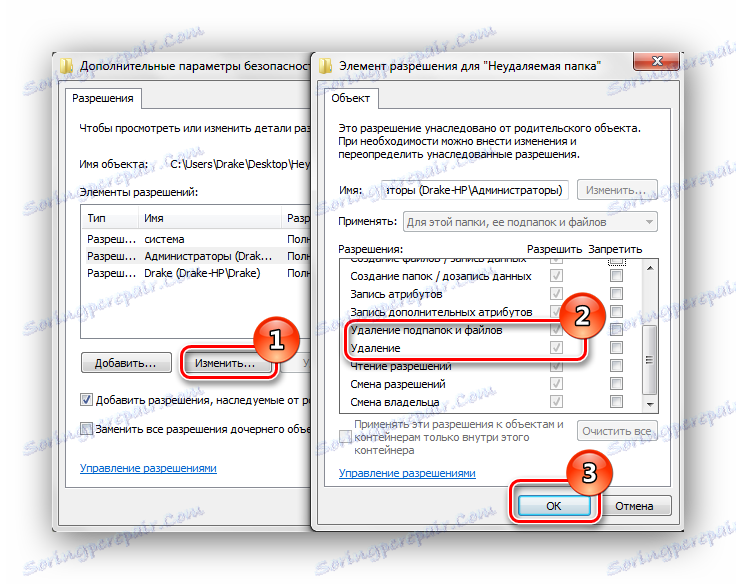

Спосіб 6: Диспетчер завдань
Можливо, помилка виникає через запущеного процесу, що знаходиться всередині папки.
- Пробуємо видалити папку.
- Якщо після спроби видалення бачимо повідомлення з помилкою «Операція не може бути завершена, оскільки ця папка відкрита в Microsoft Office Word» (в вашому випадку може бути інша програма), то переходимо в диспетчер задач, натискаючи клавіш «Ctrl + Shift + Esc» , вибираємо необхідний процес і тиснемо «Завершити».
- З'явиться вікно з підтвердженням завершення, тиснемо «Завершити процес».
- Після виконаних дій знову пробуємо видалити папку.
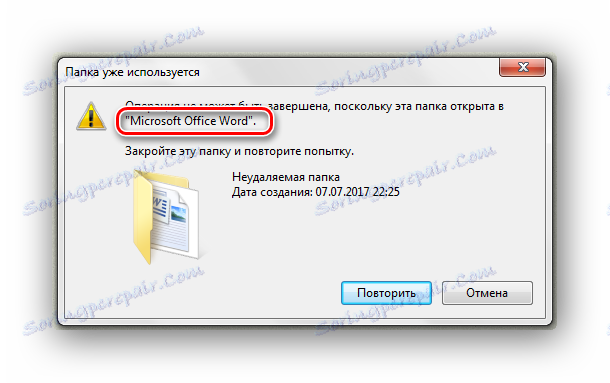
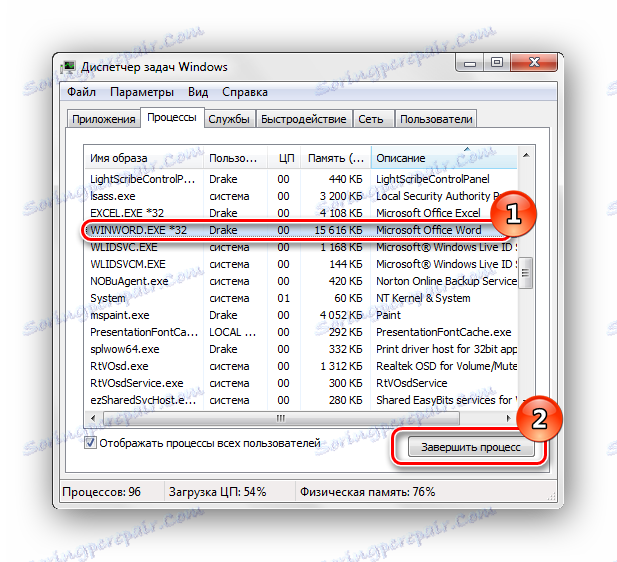
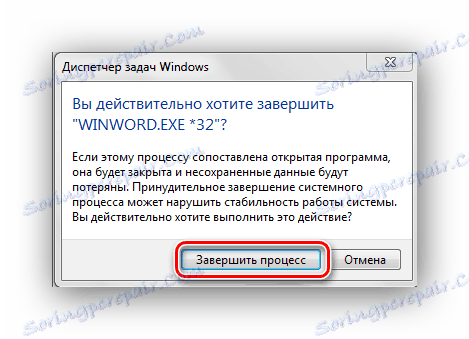
Спосіб 7: Безпечний режим Windows 7
Входимо в операційну систему Віндовс 7 в безпечному режимі.
Детальніше: Запускаємо Windows в безпечному режимі
Тепер знаходимо необхідну папку і пробуємо видалити в даному режимі ОС.
Спосіб 8: Перезавантаження
У деяких випадках може допомогти звичайна перезавантаження системи. Перезавантажуємо Віндовс 7 через меню «Пуск».
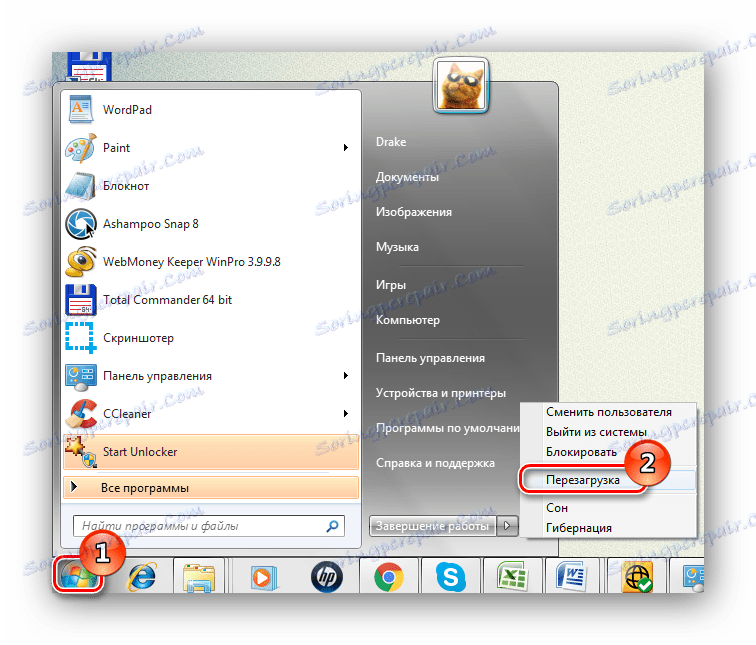
Спосіб 9: Перевірка на віруси
У певних ситуаціях видалити директорію неможливо через присутність вірусного ПЗ в вашій системі. Для того, щоб усунути проблему, необхідно просканувати Віндовс 7 антивірусною програмою. Перелік хороших безкоштовних антивірусів: AVG Antivirus Free , Avast-free-antivirus , Avira , McAfee , Kaspersky-free .
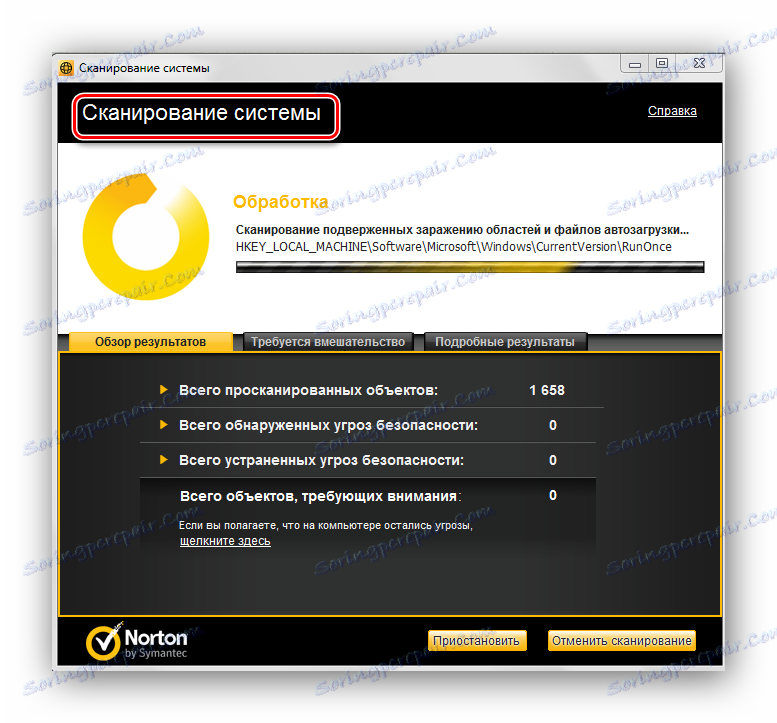
Читайте також: Перевірка комп'ютера на віруси
Використовуючи дані способи, ви зможете видалити папку, яка віддалялася в Віндовс 7.